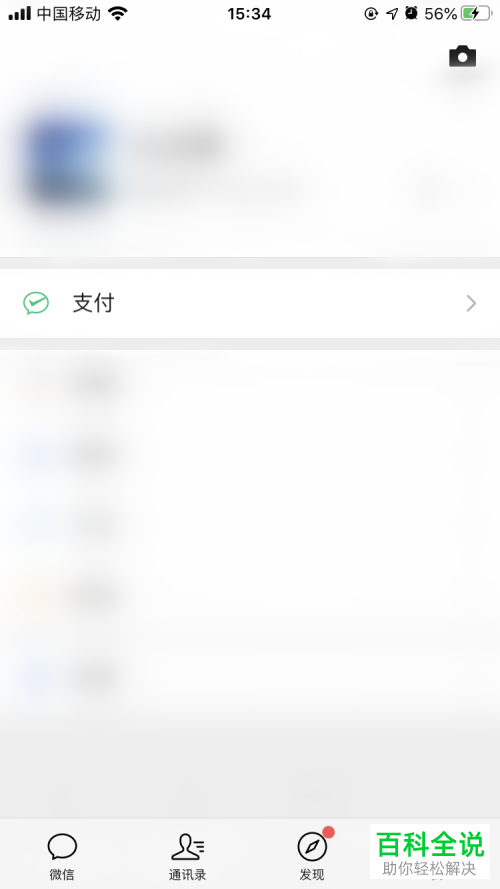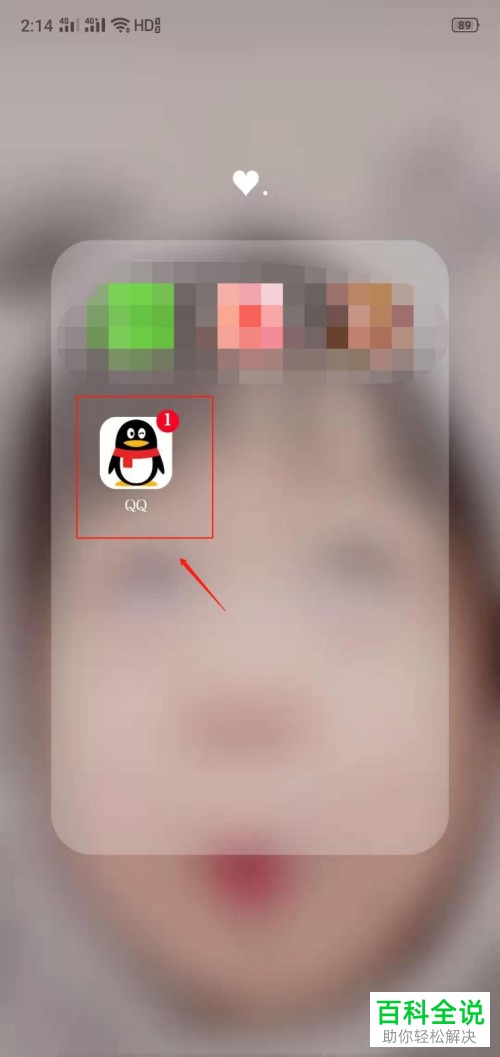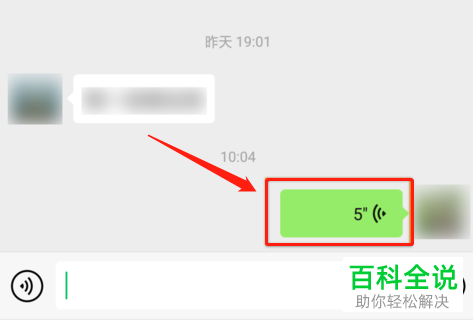怎么在ps中将烟花制作出
在Photoshop中制作烟花效果,可以按照以下步骤操作:
1. 打开一个新的或现有的图像文件。
2. 使用椭圆选框工具(Ellipse Marquee Tool)或快速选择工具(Quick Selection Tool)创建烟花的中心点。
3. 选择画笔工具(Brush Tool),设置一个较大的、透明度较低的圆形画笔。
4. 在中心点上点击,创建一个烟花的“火花”。
5. 重复步骤3和4,创建更多的“火花”,可以改变画笔大小和透明度来模拟不同大小和亮度的火花。
6. 使用滤镜增强效果,如“渲染”>“云彩”(Render > Clouds)可以增加随机的云彩效果,模拟天空中的云层;也可以使用“模糊”>“高斯模糊”(Blur > Gaussian Blur)来柔和边缘,使烟花看起来更自然。
7. 最后,调整图层混合模式、不透明度等参数,以达到满意的效果。
以上步骤仅供参考,具体操作可以根据个人喜好和需求进行调整。
1. 打开一个新的或现有的图像文件。
2. 使用椭圆选框工具(Ellipse Marquee Tool)或快速选择工具(Quick Selection Tool)创建烟花的中心点。
3. 选择画笔工具(Brush Tool),设置一个较大的、透明度较低的圆形画笔。
4. 在中心点上点击,创建一个烟花的“火花”。
5. 重复步骤3和4,创建更多的“火花”,可以改变画笔大小和透明度来模拟不同大小和亮度的火花。
6. 使用滤镜增强效果,如“渲染”>“云彩”(Render > Clouds)可以增加随机的云彩效果,模拟天空中的云层;也可以使用“模糊”>“高斯模糊”(Blur > Gaussian Blur)来柔和边缘,使烟花看起来更自然。
7. 最后,调整图层混合模式、不透明度等参数,以达到满意的效果。
以上步骤仅供参考,具体操作可以根据个人喜好和需求进行调整。
有的小伙伴特别喜欢网上的烟花图片,因此也想要在PS中制作烟花,但是却不知道如何制作,那么小编就来为大家介绍一下吧。
具体如下:
1. 第一步,双击或者右击打开ps软件,接着点击页面左上角的新建选项,来新建一个黑色的方形画布。
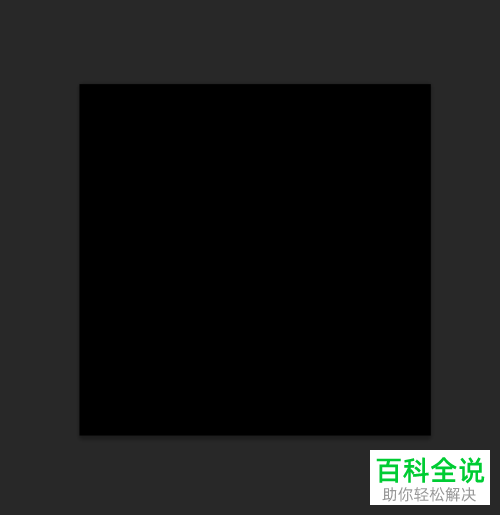
2. 第二步,点击页面顶部的滤镜选项,接着点击箭头所指的杂色选项,然后点击杂色菜单下的添加杂色选项。
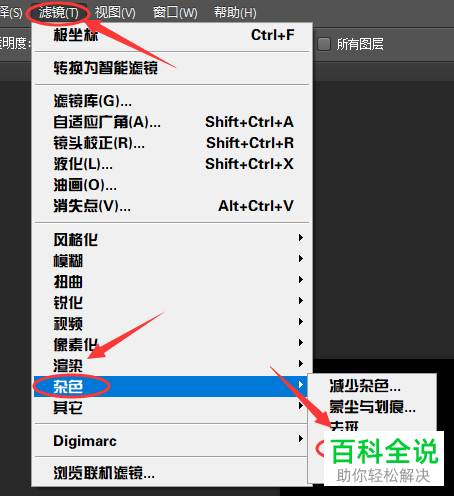
3. 第三步,来到下图所示的添加杂色窗口后,设置红圈中的数据,接着点击右上角的确定选项。
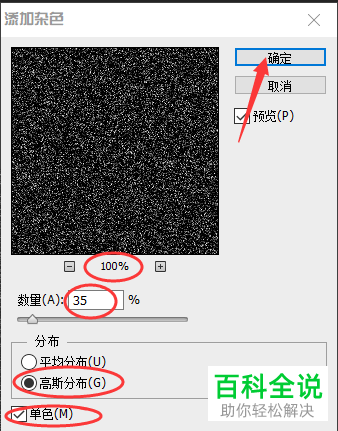
4. 第四步,再次来到PS主页面后,点击页面顶部的图像选项,接着点击箭头所指的调整选项,然后点击阔值选项。
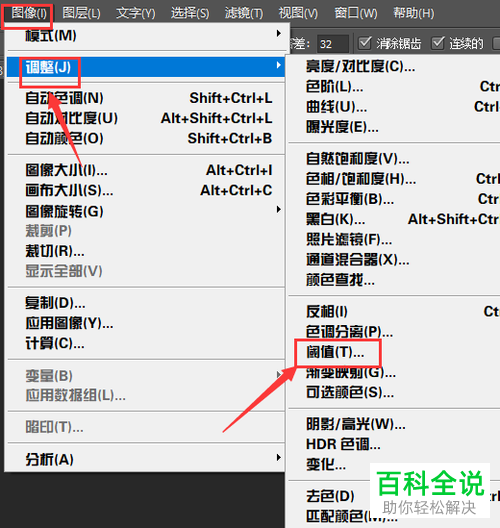
5. 第五步,在下图所示的阈值窗口中,调整阔值到最高,接着点击右上角的确定选项。
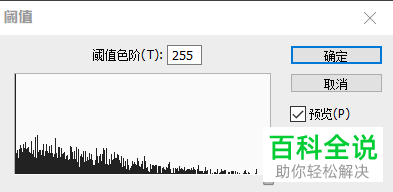
6. 第六步,再次来到PS软件主页面后,点击页面顶部的滤镜选项,接着点击风格化选项,然后点击箭头所指的风选项。

7. 第七步,我们可以看到如下图所示的风页面,设置方法为风,设置方向为从左,接着点击右上角的确定选项。
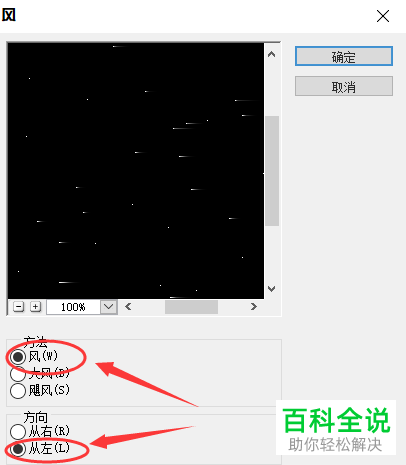
8. 第八步,在下图所示的PS软件主页面中,按照顺序按键盘上的【CTRL】和【alt】和【F】键,让内部线条趋向于下图所示的样子。

9. 第九步,点击页面顶部的图像选项,接着点击旋转选项,然后点击旋转中的逆时针90选项。
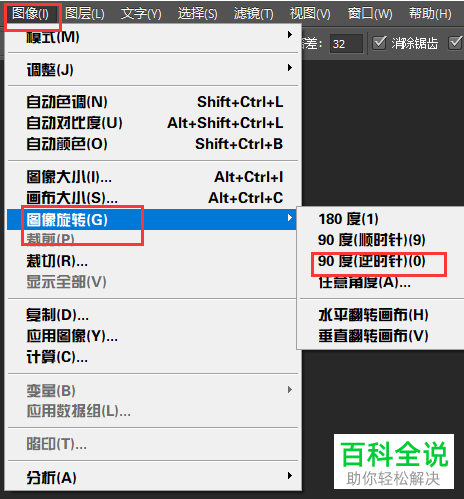
10. 第十步,点击页面顶部的滤镜选项,接着点击箭头所指的扭曲选项,然后点击极坐标选项。
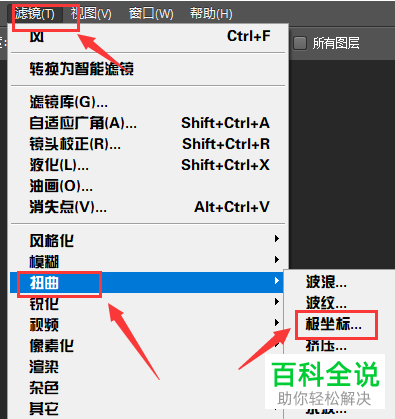
11. 第十一步,将图层进行复制,设置色卡为自己喜欢的颜色。
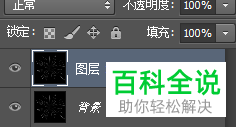
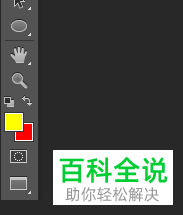
12. 第十二步,点击页面左侧的渐变工具,设置图片为下图所示的样子。
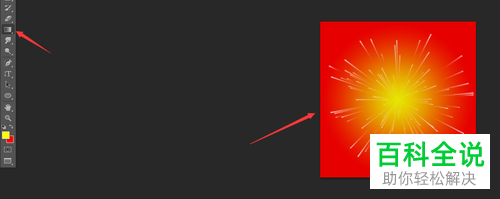
13. 第十三步,在下图所示的红圈中,将模式设置为颜色减淡。
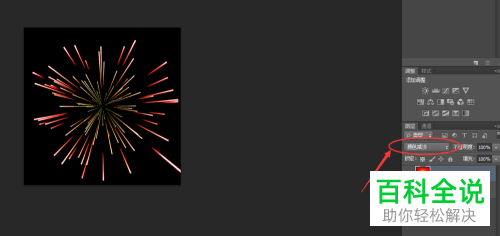
14. 第十四步,如果小伙伴觉得制作出的烟花不是很好看,那么可以通过调整透明度,来使烟花达到自己想要的效果。

以上就是怎么在ps中将烟花制作出的方法。